Basicの環境の場合、こちらのバージョン管理機能をご利用いただく際には、追加設定が必要となります。料金等については担当営業までお気軽にお問合せください。(forBiz環境の場合はデフォルトで含まれている機能になります。)
概要¶
この画面では、フローエディター上にあるフローのバージョンを管理したり、リストアを実行したりすることができます。
機能¶
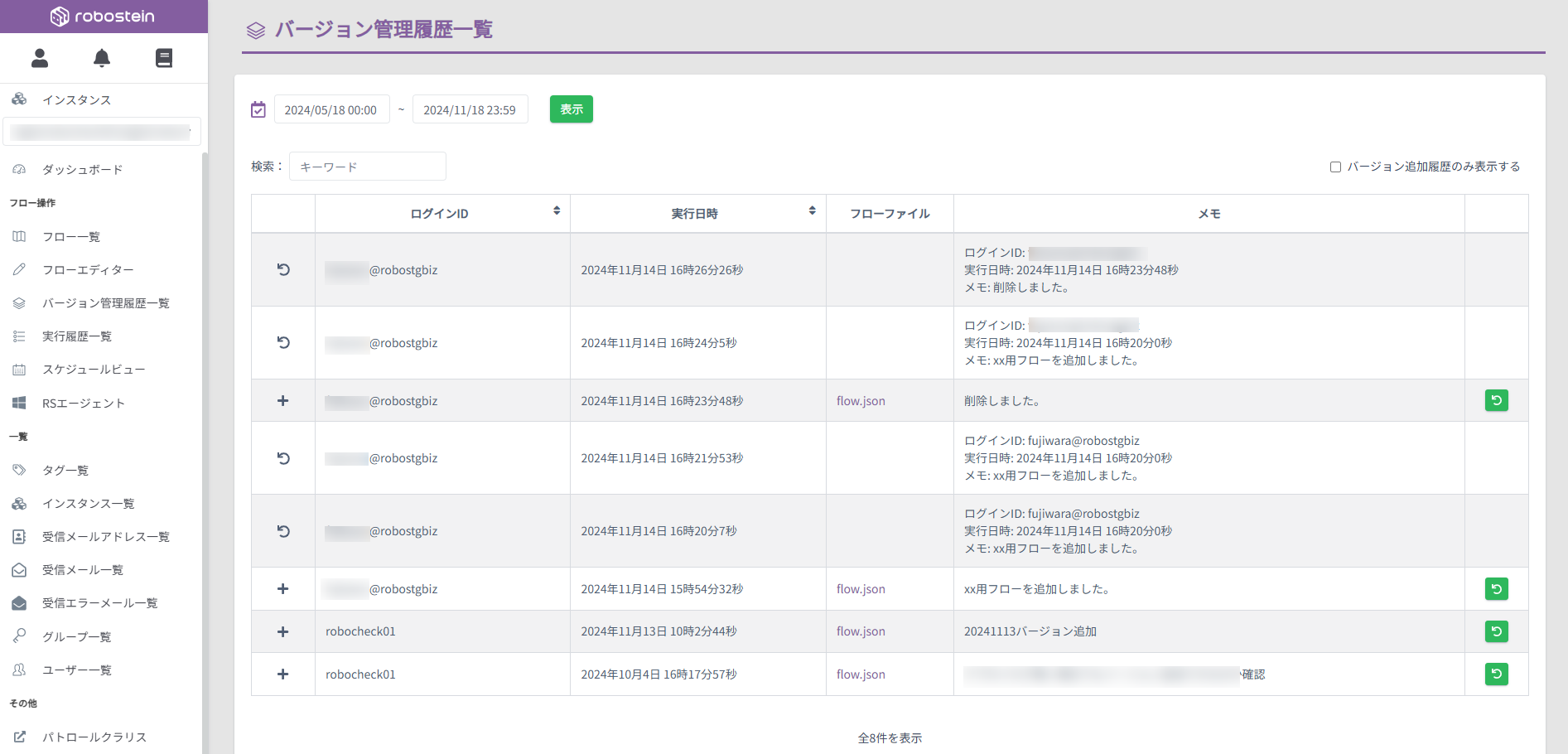
バージョン履歴表示¶
過去にバージョンを追加した履歴とリストアを実行した履歴がテーブルに表示されます。
フローエディターでバージョンを追加することで、その時のフローの状態を記録(保存)できます。また、バージョン追加時にはメモを残すことができ、メモは任意の内容を設定することができます。
リストア¶
過去にバージョン追加したときのフローエディタの状態に戻すことができます。 ※リストアを実行した状態に戻すことはできません。(バージョン追加したレコードからのみリストアの実行が可能)
画面要素¶
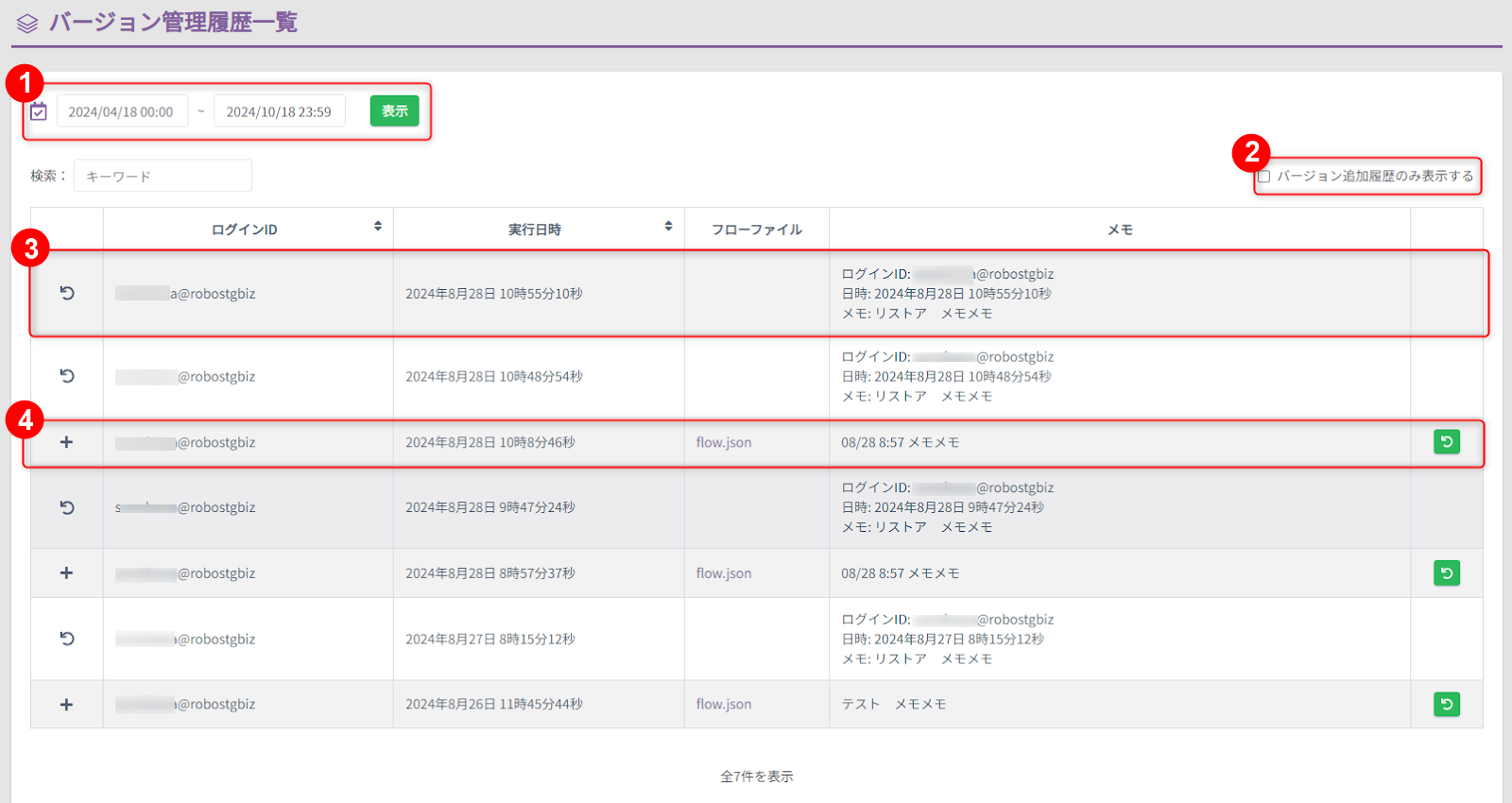 画面の各要素について説明します。
画面の各要素について説明します。
1.履歴取得期間指定¶
テーブル上に表示するレコードの期間を選択できます。
表示開始日時(左側の日付指定フォーム)から表示終了日時(右側の日付指定フォーム)を選択し、「表示」ボタンを押すことで、選択した期間のレコードがテーブルに表示されます。
2.バージョン追加履歴のみ表示する¶
このチェックボックスが選択されているときはバージョン追加時のレコードのみが表示されます。 チェックを外した場合は、リストアの実行レコードも表示されます。
3.リストアレコード¶
リストアを実行したときに追加されるレコードです。
このレコードに表示される情報は以下の通りです。
- リストアを実行したユーザーの「ログインID」
- リストアを実行した「実行日時」
- リストア元のバージョン追加レコードの「ログインID」「実行日時」「メモ」
4.バージョン追加レコード¶
バージョンを追加したときに追加されるレコードです。
このレコードに表示される情報は以下の通りです。
- バージョン追加を実行した「ログインID」
- バージョン追加を実行した「実行日時」
- バージョン追加時の「フローファイル(フローエディタでフロー全体の書き出しで取得できるjsonファイルと同じ)」
- バージョン追加時の「メモ」
メモ編集機能¶
メモの上にマウスをホバーしてクリックすると、メモ編集モーダルが表示されます。
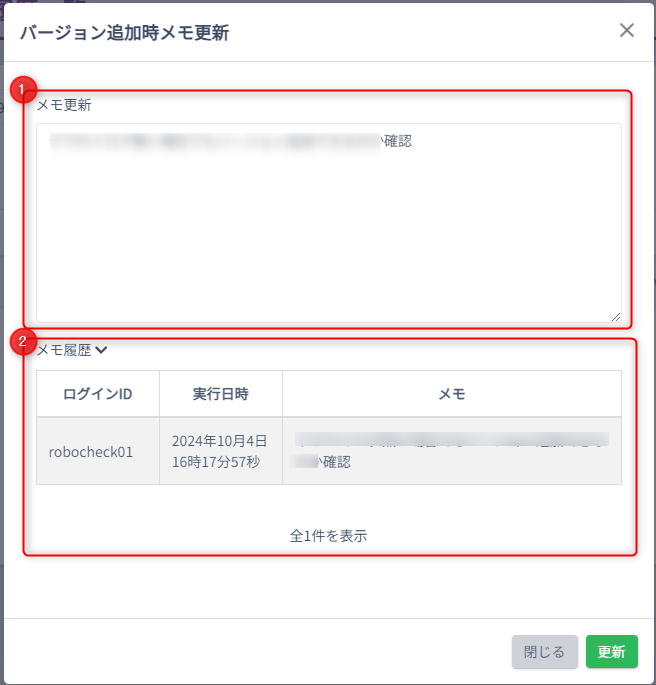
1. メモ更新
バージョン追加時のメモが表示され、編集することが出来ます。
2. メモ履歴
「メモ履歴」のラベルを押すと、メモの更新履歴が確認できるテーブルが表示されます。
リストア機能¶
バージョン追加レコードの右にある
 のボタンを押すと、リストア実行モーダルが表示されます。
のボタンを押すと、リストア実行モーダルが表示されます。
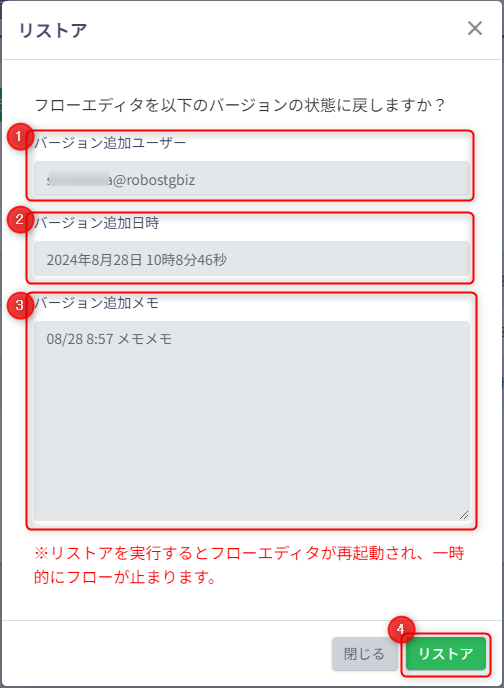
1. バージョン追加ユーザー
バージョン追加を実行したユーザー
2. バージョン追加日時
バージョン追加を実行した日時
3. バージョン追加メモ
バージョン追加時に入力したメモ
4. リストアボタン
このボタンが押されるとリストアを実行
フローエディターでのバージョン追加方法
詳細についてはこちらをご確認ください。フローエディターでのバージョン追加操作や仕様について詳しく記載しております。